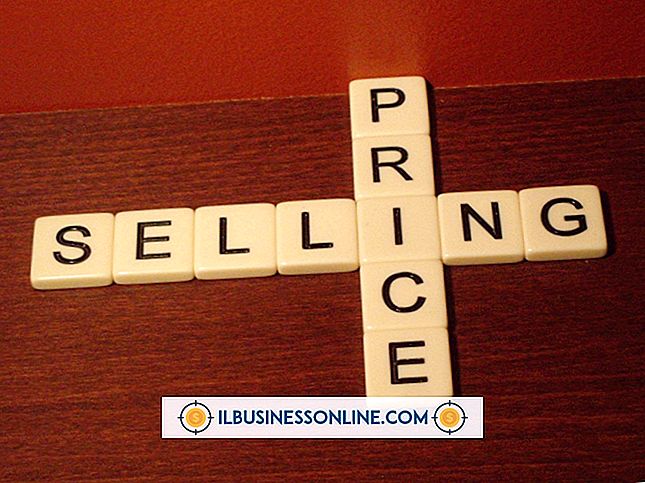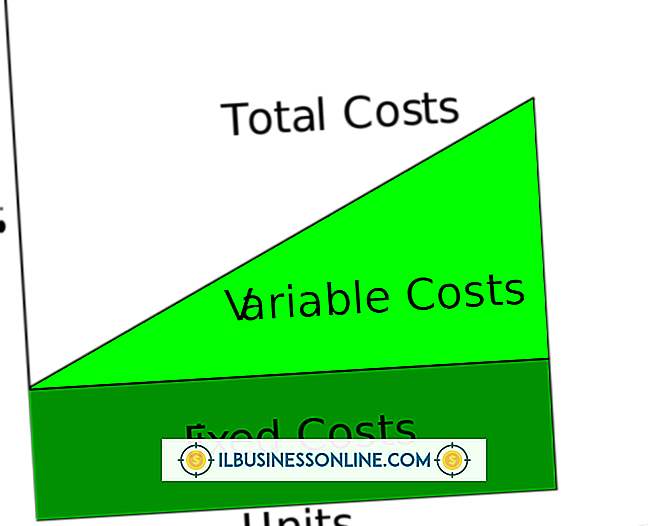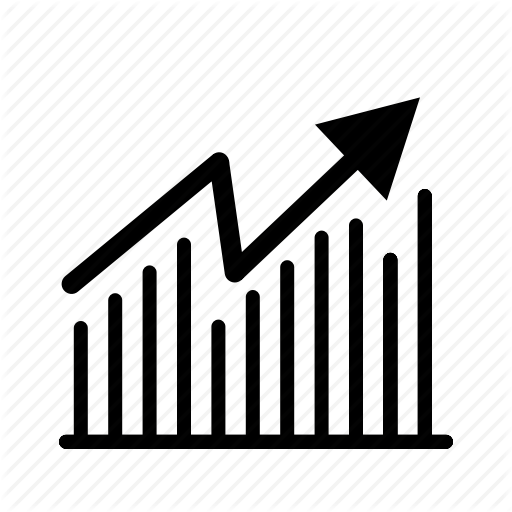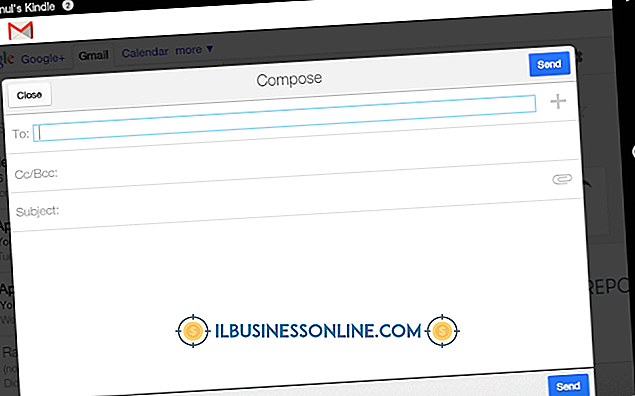Dlaczego mój komputer nie loguje się do mojej sieci Wi-Fi?

Chociaż sieci Wi-Fi zapewniają wygodny dostęp do Internetu, ich działanie opiera się na kilku odpowiednich ustawieniach w punkcie dostępowym i na komputerze. Istnieje wiele sposobów i powodów, dla których komputer nie połączy się z siecią Wi-Fi. Naprawienie problemu zaczyna się od indywidualnych ustawień sprzętowych i kończy się samym bezprzewodowym punktem dostępowym.
Rozwiązywanie problemów z adapterem bezprzewodowym
1.
Sprawdź ikonę połączenia. Żółty trójkąt z wykrzyknikiem wskazuje, że fizyczne połączenie zostało wynegocjowane z Wi-Fi, ale nie można znaleźć usługi internetowej. W takim przypadku rozpocznij rozwiązywanie problemów z samym routerem. Nieudane połączenie sieciowe pozostawi ikonę Wi-Fi znajdującą się w prawym dolnym rogu, z paskami ustawionymi jako puste z nałożonym czerwonym "X".
2.
Sprawdź bezprzewodowy włącznik zasilania. Ten przełącznik znajduje się w wielu laptopach jako środek do oszczędzania energii baterii podczas podróży. Może to być przełącznik lub przycisk, zwykle oznaczony ikoną anteny promieniującej. Sprawdź instrukcję obsługi komputera, jeśli nie znasz lokalizacji wyłącznika zasilania radiem.
3.
Odłącz i ponownie połącz połączenie bezprzewodowe. Umożliwia to ponowne wprowadzenie wszelkich informacji bezpieczeństwa, które mogły zostać nieprawidłowo wpisane. Nieprawidłowo wpisane kody mogą prowadzić do nieudanych połączeń.
4.
Ponownie zainstaluj sterowniki karty bezprzewodowej. Można to osiągnąć, odwiedzając witrynę producenta karty sieci bezprzewodowej lub, w wielu przypadkach, stronę internetową producenta komputera.
5.
Podłącz komputer bezpośrednio do routera bezprzewodowego za pomocą kabla Ethernet. Jeśli po poprzednich krokach umożliwi to dostęp do Internetu, na routerze może pojawić się wadliwy adapter bezprzewodowy lub konfiguracja bezprzewodowa. Nieodebranie połączenia jest jednak wskazówką, że coś jest nie tak z routerem lub modemem internetowym.
Rozwiązywanie problemów z routerem bezprzewodowym
1.
Zaloguj się do routera bezprzewodowego za pośrednictwem połączenia przewodowego. Dane logowania, jeśli nie zostały zmienione, będą się różnić w zależności od routera i mogą zostać ustawione przez dostawcę usług internetowych. Zobacz Zasób 1, aby zapoznać się z listą powszechnych haseł dostępu do routerów.
2.
Sprawdź kod dostępu Wi-Fi, jeśli jest odpowiedni, aby upewnić się, że jest zgodny z hasłem wprowadzonym na komputerze.
3.
Zmień kanał bezprzewodowy na 1, 6 lub 11, nie nakładając się na kanały w widmie bezprzewodowym 2, 4 GHz. Po zmianie kanału spróbuj ponownie połączyć się z Wi-Fi z komputera, zanim przejdziesz do następnego kroku.
4.
Zresetuj router do ustawień fabrycznych. Różni się to w zależności od modelu routera. Zobacz Ostrzeżenia poniżej, aby uzyskać więcej informacji na temat tego procesu.
Wskazówka
- Jeśli komputer łączy się z siecią bezprzewodową, ale otrzymuje żółty trójkąt, problem może dotyczyć połączenia z Internetem. Sprawdź połączenia kablowe między modemem internetowym a bezprzewodowym punktem dostępowym. Upewnij się, że kontrolki na modemie internetowym pokazują prawidłowe połączenie.
Ostrzeżenie
- Zresetowanie ustawień fabrycznych spowoduje utratę wszystkich ustawień routera, w tym identyfikatora SSID (Service Set Identifier), który inni użytkownicy mogą wykorzystać do znalezienia połączenia Wi-Fi. Jeśli twoja sieć bezprzewodowa obsługuje wielu użytkowników, przed dokonaniem jakichkolwiek zmian w routerze skonsultuj się z tymi innymi użytkownikami i wykonaj kopię zapasową informacji o konfiguracji, jeśli to możliwe.